1、插上U盘,使用系统自带磁盘工具将U盘格式化,格式选择Mac OS 扩展,名称随意。


2、格式化完毕后,选择恢复,源磁盘选择您的系统安装文件即可,目的磁盘就是您格式化好的磁盘分区了,用鼠标拖到框里面即可。一切妥当,点击恢复,将会进入U盘制作过程,一般耗时大概20分钟左右,根据您的U盘速度而定。

3、需要重新安装系统时,插上制作好的苹果系统U盘,开机按option选择U盘启动。
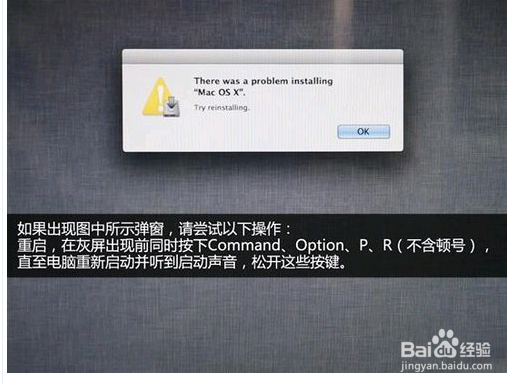
4、从U盘启动后,如果您看到的是如下画面:There was a problem installing "Mac 晦倘佳鳎OS X". Try reinstalling,那么您需要重置一下PRAM,方法为:开机,在灰屏出现前同时按下Command、Option、P、R(不含顿号),直至电脑重新启动并听到启动声音,松开这些按键。剩下的步骤和光盘安装一致,根据提示进行就可以了。


5、选择系统语言。彻底重装的话需要格式化硬盘,使用磁盘工具。区分大小写的话会导致部分软件无法运行。退出磁盘工具 选择重新安装Mac OS X

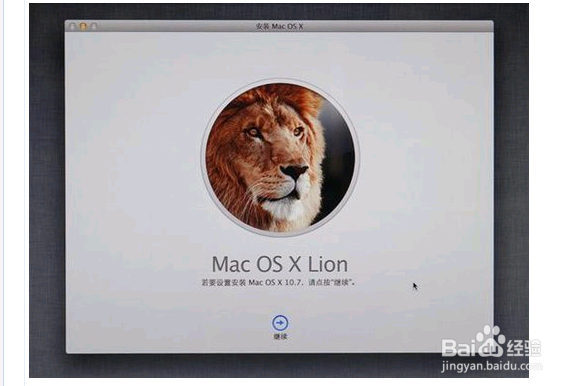
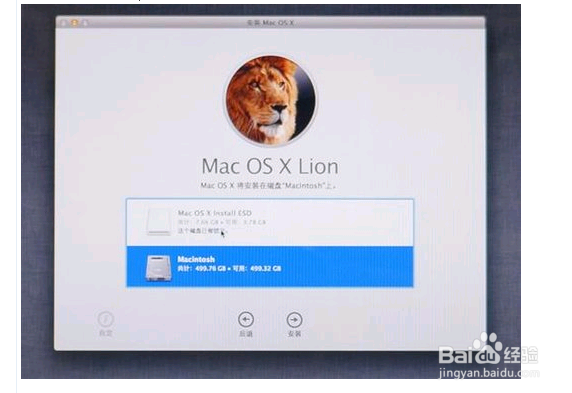
6、设置好您的Apple ID,系统账户将会自动生成


